Müziği iTunes’dan iPhone XS (Max) ile Senkronize Etme
iTunes, tüm iPhone müzik dosyalarınızı yönetmenize izin veren harika bir araçtır. Müziği yönetmenin yanı sıra, çevrimdışı müziğin keyfini çıkarabilmeniz için müziği iPhone ile senkronize etmenize de olanak tanır.
Bu yazımızda iTunes ve iPhone XS (Max) Senkronizasyonu hakkında sahip olunması gereken bilgileri sunuyoruz. iTunes arşivinizde çok fazla müzik dosyanız varsa ve iTunes’dan iPhone XS’e (Max) müzik eşzamanlamak istiyorsanız, aşağıyı okumaya devam edin.
- Bölüm 1: iTunes’dan iPhone XS’e (Max) müzik nasıl eşzamanlanır
- Bölüm 2: iTunes’dan iPhone XS’e (Max) manuel olarak müzik nasıl aktarılır
- Bölüm 3: iTunes çalışmıyorsa, iTunes’dan iPhone XS’den (Max) müzik nasıl eşzamanlanır
- 4. Bölüm: Nadiren bilinen gerçekler: Müziği iTunes’dan iPhone XS (Max) ile eşzamanlayın
Bölüm 1: iTunes’dan iPhone XS’e (Max) müzik nasıl eşzamanlanır
iTunes’dan iPhone XS’e (Max) müzik aktarmak için deneyebileceğiniz ilk yol budur. Müziği, üçüncü taraf yazılımı kullanmadan doğrudan iTunes’dan iPhone XS’e (Max) aktarabilir.
Müziği iTunes’dan iPhone XS’e (Max) nasıl eşzamanlayacağınızla ilgili aşağıdaki adım adım kılavuzu izleyin:
Adım 1: İşleme başlamak için iPhone’unuzu bilgisayarınıza bağlayın ve ardından dijital bir kablo yardımıyla bilgisayarınızdaki en son iTunes’u başlatın.
Adım 2: Bundan sonra, “Cihaz” simgesine tıklayın ve iTunes penceresinin sol tarafındaki “Müzik”e tıklayın.

Adım 3: Şimdi, “Müzik Senkronizasyonu”nun yanındaki onay kutusunu işaretleyin ve ardından senkronize etmek istediğiniz müzik dosyalarını seçin.

Adım 4: Sonunda, iTunes Penceresinin sağ alt kısmında bulunan “Uygula” düğmesine tıklayın. Senkronizasyon işlemi otomatik olarak başlamazsa, “Senkronizasyon” düğmesine dokunun.

Not: Müziği iTunes’dan iPhone’a senkronize etmek riskli bir işlemdir. Bu işlemin birçok dezavantajı vardır. Müziği iTunes ile eşzamanlamaya çalışan birçok kişi, mevcut dosyalarını iPhone’dan kaybetti. Ayrıca, bazen senkronizasyon sırasında “iPhone ile bağlantı sıfırlandığından iPhone senkronize edilemedi” gibi bir hata gösteriyor.
Bölüm 2: iTunes’dan iPhone XS’e (Max) manuel olarak müzik nasıl aktarılır
iTunes, müzik dosyalarını iTunes’dan iPhone XS’e (Max) manuel olarak aktarma seçeneği sunar. Sürükle ve bırak yoluyla, müziğinizi iTunes’dan iPhone’a kolayca ve hızlı bir şekilde taşıyabilirsiniz.
iTunes’dan iPhone XS’e (Max) nasıl müzik aktarılacağına ilişkin aşağıdaki adım adım kılavuzu izleyin:
Adım 1: İşlemi başlatmak için bilgisayarınızda iTunes’u açın. Ardından iPhone XS (Max) cihazınızı USB kablosu yardımıyla bilgisayarınıza bağlayın.
Adım 2: Şimdi, “Kontroller” seçeneğinin altındaki “Cihaz” düğmesine dokunun.

Adım 3: Şekilde gösterildiği gibi “Müzik ve videoları manuel olarak yönet” seçeneğini işaretleyin.
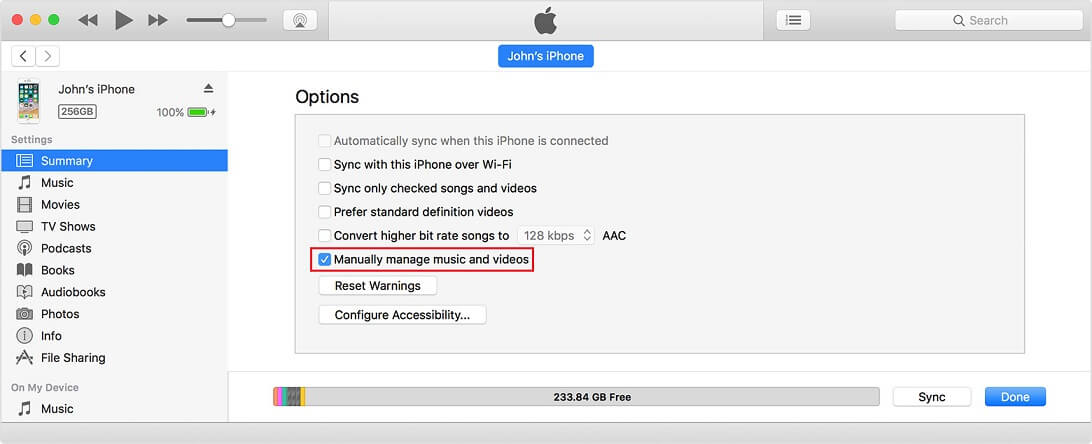
Adım 4: Şimdi sol taraftaki “Müzik” seçeneğini açın ve aktarmak istediğiniz müzik dosyalarını seçin.
Adım 5: Son olarak, seçilen müzik dosyalarını sol kenar çubuğunda bulunan iPhone’unuza sürükleyip bırakın.
Bölüm 3: iTunes çalışmıyorsa, iTunes’dan iPhone XS’den (Max) müzik nasıl eşzamanlanır
iTunes bile müzik dosyalarını iPhone’a aktarabilir. Ancak müzik dosyalarını senkronize ederken çeşitli sorunlar veya hatalar oluşturur.
Bu nedenle, iTunes’dan iPhone XS’e (Max) müzik aktarmanın verimli ve güvenilir bir yolunu istiyorsanız, o zaman en iyi yol DrFoneTool’dur. Bu yazılım birçok iPhone kullanıcısı tarafından oldukça tercih edilmektedir. Bu yazılımı çok kullanışlı yapan dikkat çekici özellikler sunar.

DrFoneTool – Telefon Yöneticisi (iOS)
İTunes’u Saniyeler İçinde Yeni iPhone XS (Max) ile Eşzamanlayın
- Mesajlar, kişiler, resimler gibi çok çeşitli verileri PC’den iPhone’a aktarır.
-
En son Android ve iOS sürümleriyle uyumlu
 .
.
- Verileri iPhone XS (Max) ile diğer iOS ve Android cihazlar arasında aktarır.
- Muadillerine göre en yüksek veri aktarım hızına sahiptir.
DrFoneTool yardımıyla iTunes’dan iPhone XS’e (Max) nasıl müzik aktarılacağına ilişkin aşağıdaki adım adım kılavuzu izleyin:
Adım 1: İlk olarak, bilgisayarınıza DrFoneTool yazılımını indirin ve başlatın. Ardından, yazılım ana penceresinden ‘Telefon Yöneticisi’ seçeneğine tıklayın.

Adım 2: Ardından, iPhone’unuzu USB kablosu yardımıyla bir bilgisayara bağlayın. Bilgisayarınız iPhone’unuzu algıladığında, “iTunes Media’yı Cihaza Aktar” seçeneğini tıklayın.

Adım 3: Şimdi, yazılım iTunes’unuzdaki tüm medya dosyalarını tarayacak ve taramadan sonra medya dosyalarını gösterecektir. Son olarak, müzik medya dosyasını seçin ve ardından “Aktar” düğmesine dokunun.

4. Bölüm: Nadiren bilinen gerçekler: Müziği iTunes’dan iPhone XS (Max) ile eşzamanlayın
iTunes ile ilgili verileri iTunes’dan senkronize etmeden önce her iPhone kullanıcısının bilmesi gereken bazı gerçekler vardır. Aşağıda, iTunes senkronizasyonunun bazı önemli gerçeklerinden bahsettik.
iTunes’u iPhone XS (Max) ile eşzamanlama kısıtlamaları
- hataya açık: Müzik gibi medya dosyalarını yeni iPhone XS (Max) ile eşzamanlarken, iTunes çeşitli türlerde hatalar gösteriyor. “iPhone bağlantısı sıfırlandığı için iPhone senkronize edilemedi” gibi karşılaşabileceğiniz yaygın hata. Bu, bilgisayarınızdaki veya iPhone’unuzdaki medya dosyanız kilitliyse oluşabilir.
- Hantal işlemler: İTunes’u iPhone XS (Max) ile senkronize etmek çok karmaşıktır. Birden fazla dosyayı senkronize etmeye çalışırsanız, çeşitli sorunlara neden olur ve uzun zaman alır ve bu da sizi hayal kırıklığına uğratır. Bazen, iTunes çökmesine de yol açar.
- Mevcut müzik dosyalarının silinme olasılığı: Müzik dosyalarını iTunes’dan iPhone XS’e (Max) eşzamanlamanın en büyük dezavantajlarından biri, iPhone’daki mevcut müzik dosyalarını kaybetme olasılığının yüksek olmasıdır. Birçok kez olur. Bu nedenle, iTunes eşzamanlama işlemi sırasında müzik dosyalarınız güvende değildir. En sevdiğiniz şarkıları kaybedebilirsiniz.
- Performans sorunu: iTunes eşzamanlaması, bilgisayarınızın ve iPhone’unuzun performansını yavaşlatır. Böylece bilgisayarınız eskisi kadar sorunsuz çalışmayacaktır.
iTunes eşzamanlaması nasıl kapatılır
Yukarıdaki sorunlardan kaçınmak için iTunes senkronizasyonunu kapatabilirsiniz. iTunes eşzamanlamasını kapatmak çok kolaydır ve müzik ve resimler gibi belirli medya dosyası türleri için iTunes eşzamanlamasını kapatabilirsiniz.
iPhone XS’de (Max) müzik dosyaları için iTunes senkronizasyonunu kapatmak için aşağıdaki adımları izleyin:
Adım 1: Bilgisayarınızda en son iTunes sürümünü açın.
Adım 2: Şimdi, dijital kablo kullanarak iPhone’unuzu bilgisayarınıza bağlayın.
Adım 3: Ardından, iTunes Penceresinden “cihaz” simgesine dokunun.

Adım 4: Bundan sonra, iTunes senkronizasyonunu kapatmak istediğiniz müzik gibi medya dosyası türünü seçin.
Adım 5: Ardından, “Senk” düğmesinin yanındaki onay kutusunun işaretini kaldırın ve son olarak “Uygula” düğmesine tıklayın.

Not: Yukarıdaki adımlar iTunes müzik dosyasını iPhone’unuzdan kaldırabilir.
Sonuç
Bu kılavuzda, iTunes arşivimi iPhone XS’ime (Max) nasıl aktarabilirim sorusuna güvenilir bir çözüm sunduk. Verileri doğrudan iTunes üzerinden senkronize etmek karmaşık bir işlemdir ve DrFoneTool gibi yazılımları kullanarak veri senkronizasyon işleminizi kolaylaştırabilirsiniz.
En son makaleler

